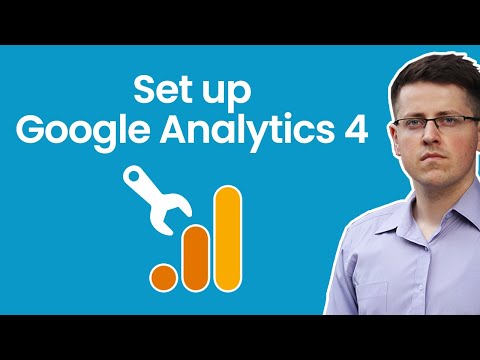Denna wikiHow lär dig hur du bara skriver ut vissa celler i Google Kalkylark när du använder en dator.
Steg

Steg 1. Navigera till https://sheets.google.com i valfri webbläsare
Om du inte redan har loggat in på ditt Google -konto loggar du in nu.

Steg 2. Klicka på det kalkylblad du vill skriva ut

Steg 3. Markera de celler du vill skriva ut
Klicka och håll en cell och dra sedan musen för att välja andra.
- För att markera flera rader, klicka och dra musen ner i radnumren till vänster på skärmen.
- För att välja flera kolumner, klicka och dra musen över kolumnbokstäverna högst upp på skärmen.

Steg 4. Klicka på utskriftsikonen
Det är nära det övre vänstra hörnet av skärmen. En utskriftsmeny visas.

Steg 5. Välj utvalda celler på rullgardinsmenyn “Skriv ut”
Det är högst upp på utskriftsmenyn.

Steg 6. Klicka på Nästa
Det är längst upp till höger på skärmen. Detta öppnar datorns utskriftsdialogruta, som kan variera från dator till dator.

Steg 7. Klicka på Skriv ut
Dokumentet kommer nu bara att skriva ut de markerade cellerna.